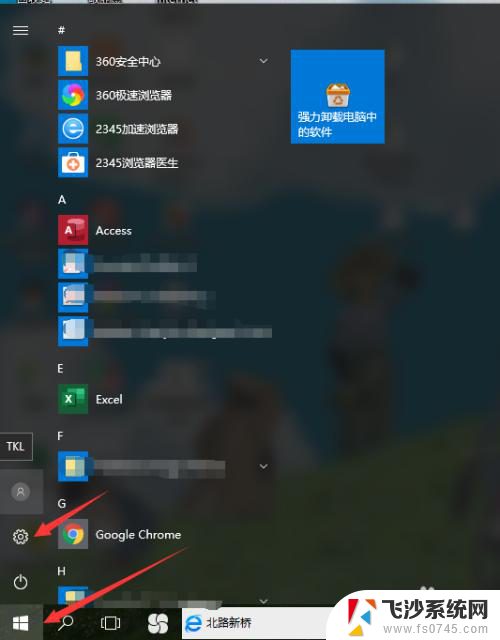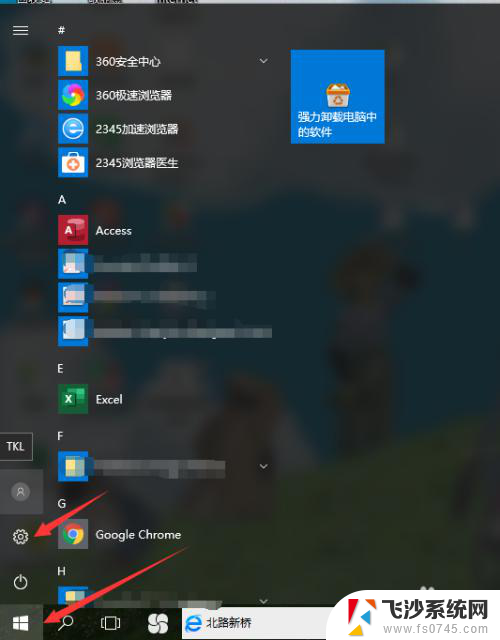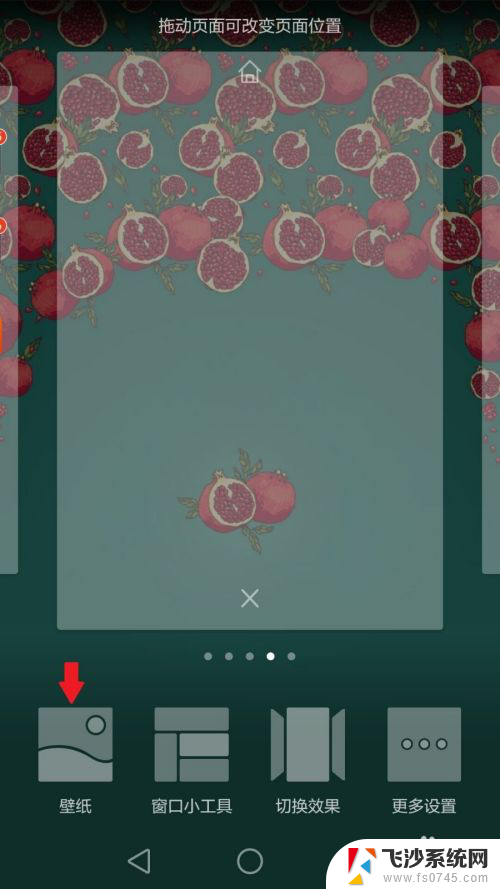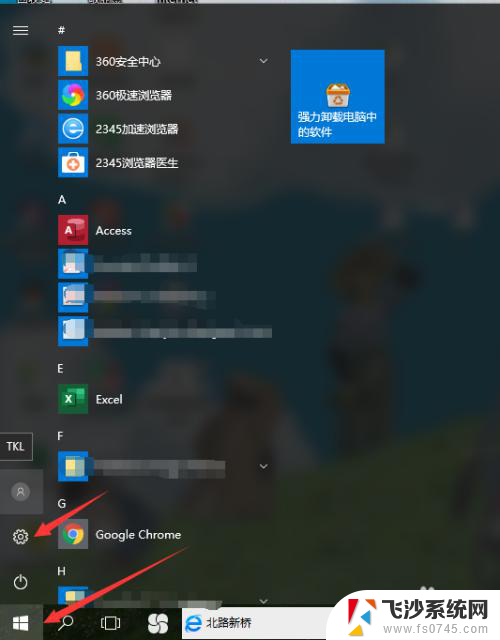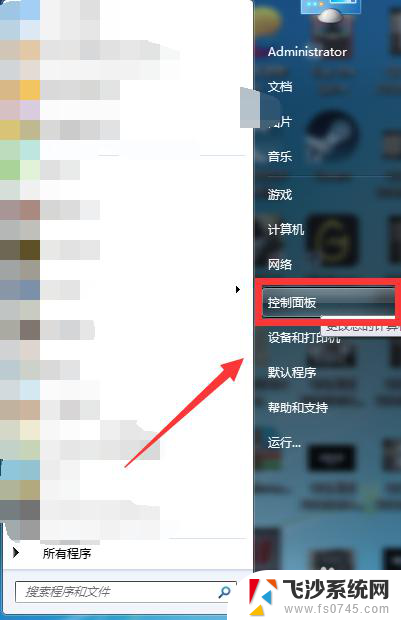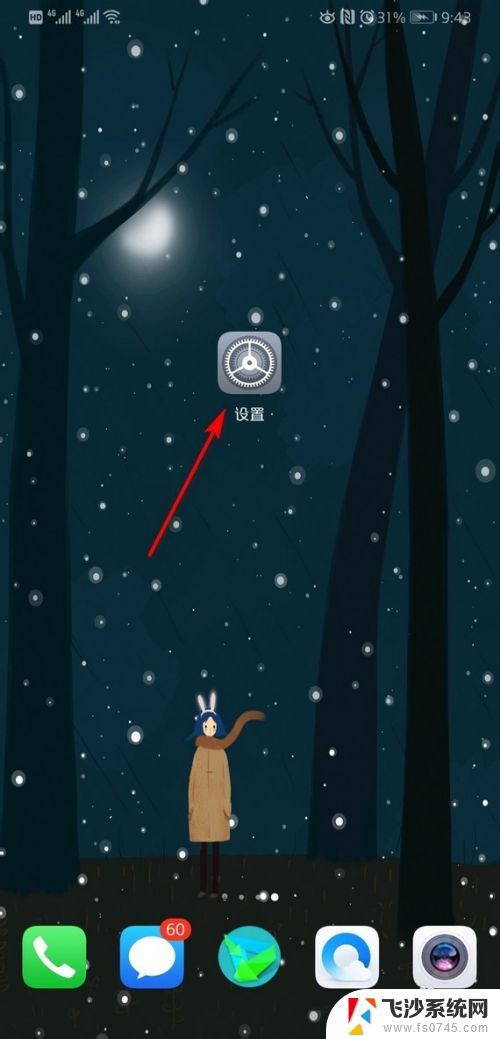咋样取消锁屏壁纸 取消电脑锁屏壁纸步骤
更新时间:2024-07-12 11:52:51作者:xtyang
现在的电脑操作系统越来越智能化,用户可以根据个人喜好设置桌面壁纸和锁屏壁纸,但有时候我们可能想要取消锁屏壁纸,让屏幕更简洁。取消电脑锁屏壁纸的步骤并不复杂,只需要按照以下指引操作即可。
具体方法:
1.首先需要打开电脑后,在电脑的桌面上先找到“计算机”。

2.然后双击计算机进来找到“打开控制面板”。
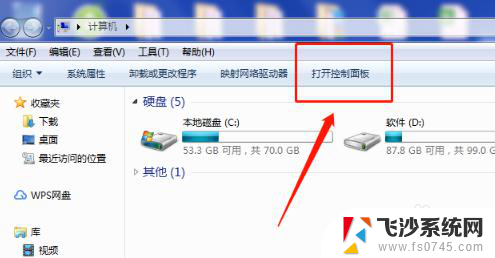
3.接着在“所有控制面板项”里面找到“个性化”。
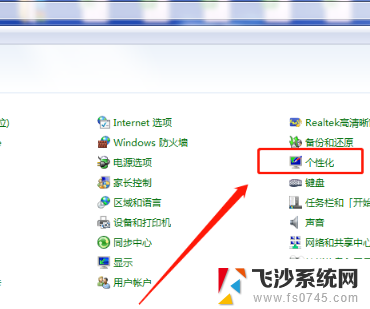
4.打开个性化找到右下角的“屏幕保护程序”。
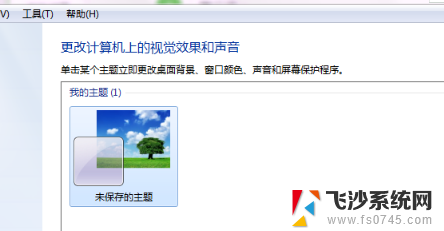
5.“在恢复时显示登录屏幕(R)的勾去掉再点”确定“即可。
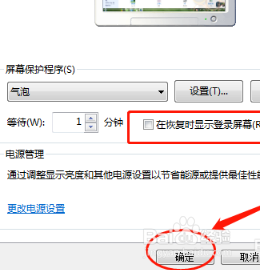
6.可以将”等待(W)的时间改成30分钟以上,这样就不会频繁的锁屏。
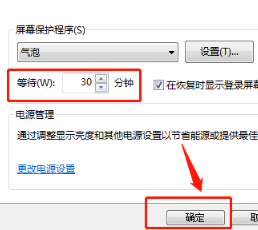
以上就是取消锁屏壁纸的全部内容,如果遇到这种情况,你可以按照以上操作来解决,非常简单快速,一步到位。